Morda boste želeli spremeniti velikost, obliko ali usmerjenost svojih diapozitivov za predstavitev ali za poenostavitev tiskanja. Izberete lahko ležeče, pokončne ali postavitve strani po meri, kot ustreza vašim potrebam.
(Trenutno ni mogoče izmenično uporabljati pokončnih in ležečih diapozitivov v isti predstavitvi. Če iščete nadomestno rešitev, glejte Uporaba pokončne in ležeče usmerjenosti diapozitiva v isti predstavitvi.
Če je to funkcija, ki jo želite zahtevati, nam pošljite povratne informacije in nam pomagajte pri določanju prednosti novih funkcij v prihodnjih posodobitvah. Če želite več informacij, preberite Kako pošljem povratne informacije v Microsoft 365.
Spreminjanje velikosti diapozitiva
-
Na zavihku Načrt v skupini Prilagodi na skrajni desni strani kliknite Velikost diapozitiva.

-
Kliknite Velikost diapozitiva po meri.
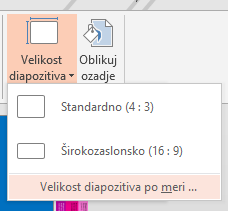
-
V razdelku Velikosti diapozitivov za seznam kliknite velikost, ki jo želite uporabiti, ali pa uporabite polji Širina in Višina, da izberete velikosti po meri.
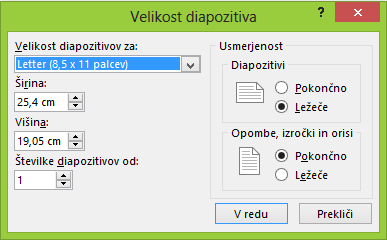
-
Kliknite V redu.
-
PowerPoint vas zdaj pozove, da povečate velikost vsebine na novi postavitvi (to naredite tako, da kliknete Maksimiraj) ali pomanjšate velikost, da se vsa vsebina prilega novi postavitvi (to naredite tako, da kliknete Prilagodi, da ustreza).
Opomba: Če povečate velikost, lahko del vsebine ostane zunaj robov tiskanja.
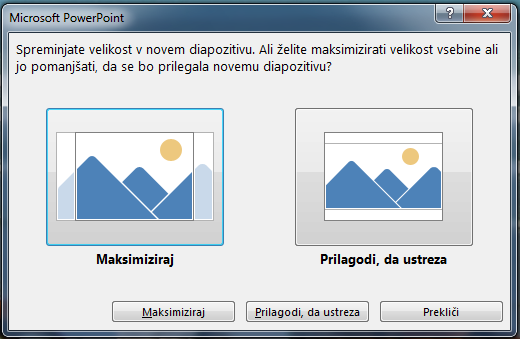
Opomba: Za razliko od strani dokumentov v Wordu, diapozitivi v PowerPoint nimajo robov, ki jih lahko prilagodite, če želite spremeniti postavitev diapozitiva. Diapozitiv se razteza od roba do roba. Ko natisnete diapozitive, lahko omejitve tiskalnika povzročijo bele robove okoli diapozitivov. Lahko pa spremenite robove znotraj polj z besedilom in oblik.
Spreminjanje usmerjenosti diapozitiva
Čeprav so ležeče predstavitve širokega formata najbolj priljubljene, boste morda ugotovili, da bi raje uporabili pokončno usmerjenost diapozitivov.
Opomba: Spremenite lahko usmerjenost le celotne predstavitve ne pa posameznih diapozitivov.
-
Na zavihku Načrt v skupini Prilagodi kliknite Velikost diapozitiva.

-
Kliknite Velikost diapozitiva po meri.
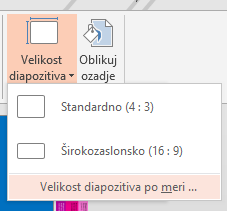
-
Spremenite usmerjenost diapozitivov v Pokončno ali Ležeče.
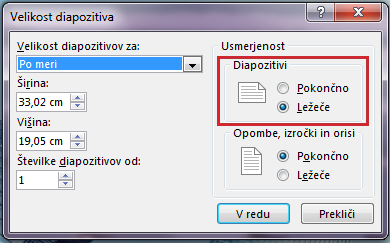
Opomba: Spremenite lahko tudi usmerjenost zapiskov, izročkov in orisa.
-
Kliknite V redu.
-
PowerPoint vas zdaj pozove, da povečate velikost vsebine na novi postavitvi (to naredite tako, da kliknete Maksimiraj) ali pomanjšate velikost, da se vsa vsebina prilega novi postavitvi (to naredite tako, da kliknete Prilagodi, da ustreza).
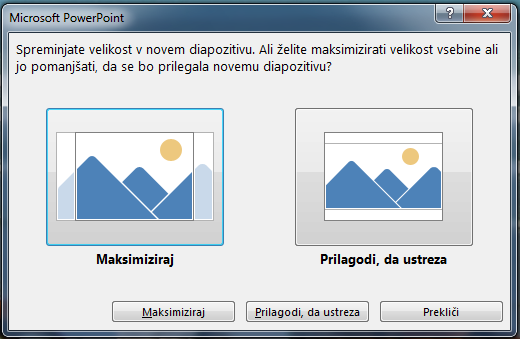
Opomba: Če povečate velikost, lahko del vsebine ostane zunaj diapozitiva.
Glejte tudi
Spreminjanje velikosti diapozitivov
Spreminjanje robov med besedilom in obrobo polja z besedilom ali obliko
Nadomestna rešitev za tiskanje diapozitivov brez belih robov










